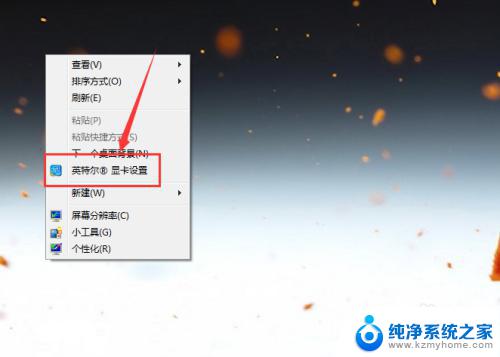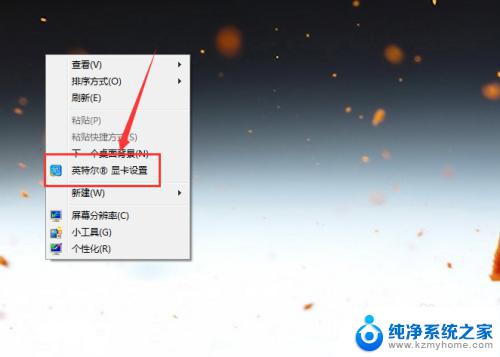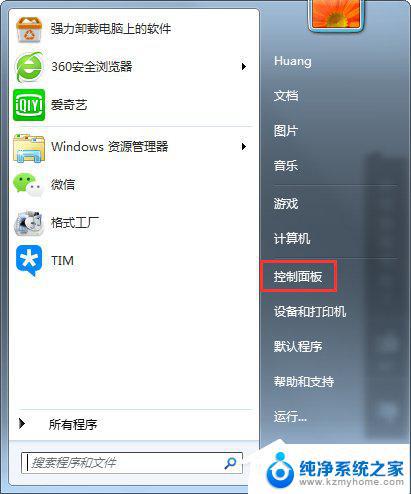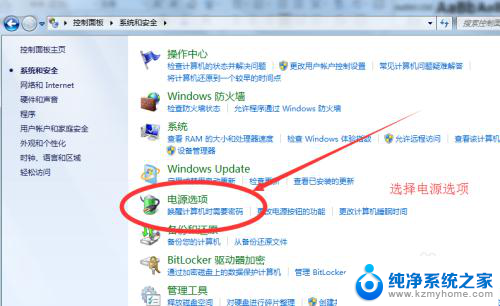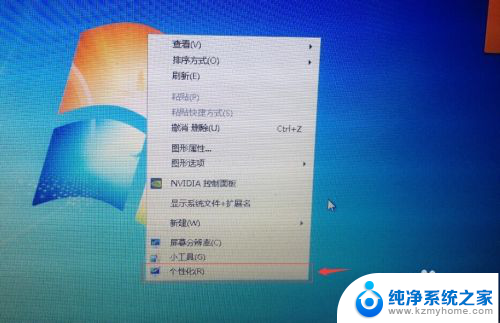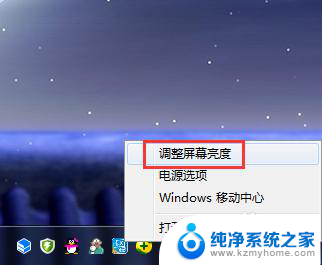wind 7台式电脑桌面亮度怎么调 Windows7 台式电脑 屏幕亮度调节快捷键
更新时间:2024-07-24 08:41:39作者:yang
在使用Windows 7台式电脑时,调节电脑屏幕亮度是一项常见的操作,通过快捷键可以快速调整屏幕的亮度,让用户在不同环境下都能够获得舒适的视觉体验。Wind 7台式电脑提供了多种方式来调节屏幕亮度,用户可以根据自己的喜好和需要进行选择和设置。通过简单的操作,就可以轻松调整屏幕亮度,提升工作和娱乐的效果。
步骤如下:
1.计算机—右键—控制面板:
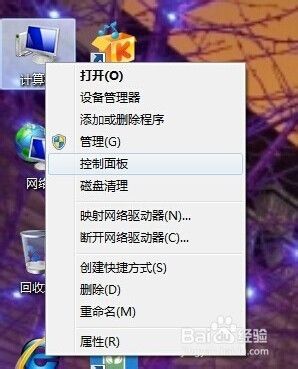
2.点击控制面板下的硬件和声音,或者点击外观和个性化都可以:
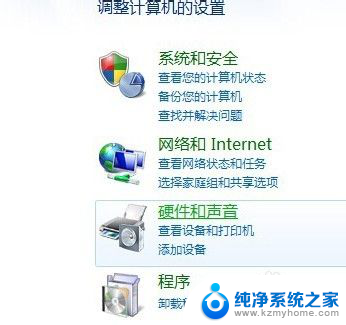
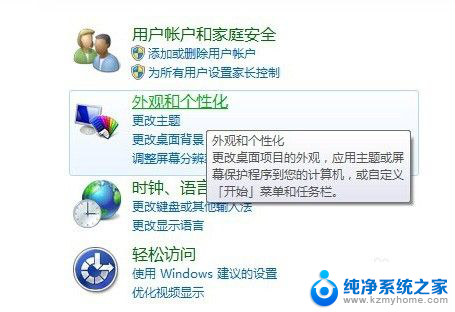
3.点击NVIDIA控制面板:
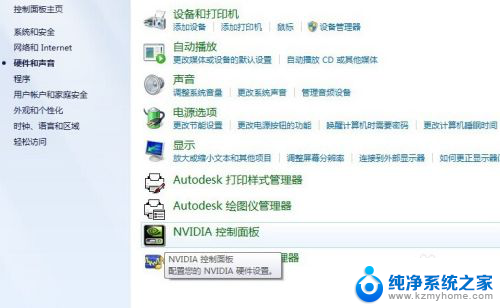
4.调节图示中亮度滑块即可:
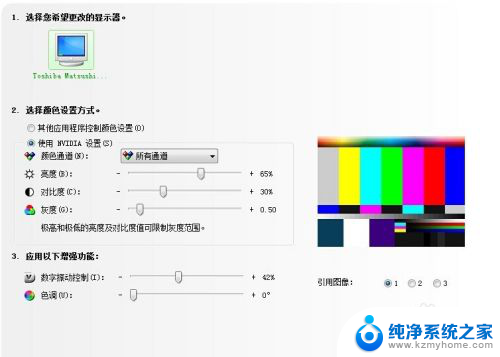
5.还有一种方法,就是显示器下面的按钮也可以调节屏幕亮度。
以上就是wind 7台式电脑桌面亮度怎么调的全部内容,碰到同样情况的朋友们赶紧参照小编的方法来处理吧,希望能够对大家有所帮助。